Microsoft Teams PSTN 分プール レポート
Microsoft Teams 管理センターの Teams PSTN 分プール レポートには、現在の月に使用された分数が表示され、organizationでの電話会議と通話アクティビティの概要が表示されます。 通話に使用されたライセンス、使用可能な合計分数、使用済み分数、ライセンスの使用状況など、アクティビティの内訳を場所別に確認できます。
PSTN 分プール レポートを表示する
Microsoft Teams 管理センターの左側のナビゲーションで、[分析 & レポート]>[使用状況レポート] をクリックします。 [ レポートの表示 ] タブの [ レポート] で、[ PSTN 分と SMS(プレビュー)] プールを選択し、[ レポートの実行] をクリックします。
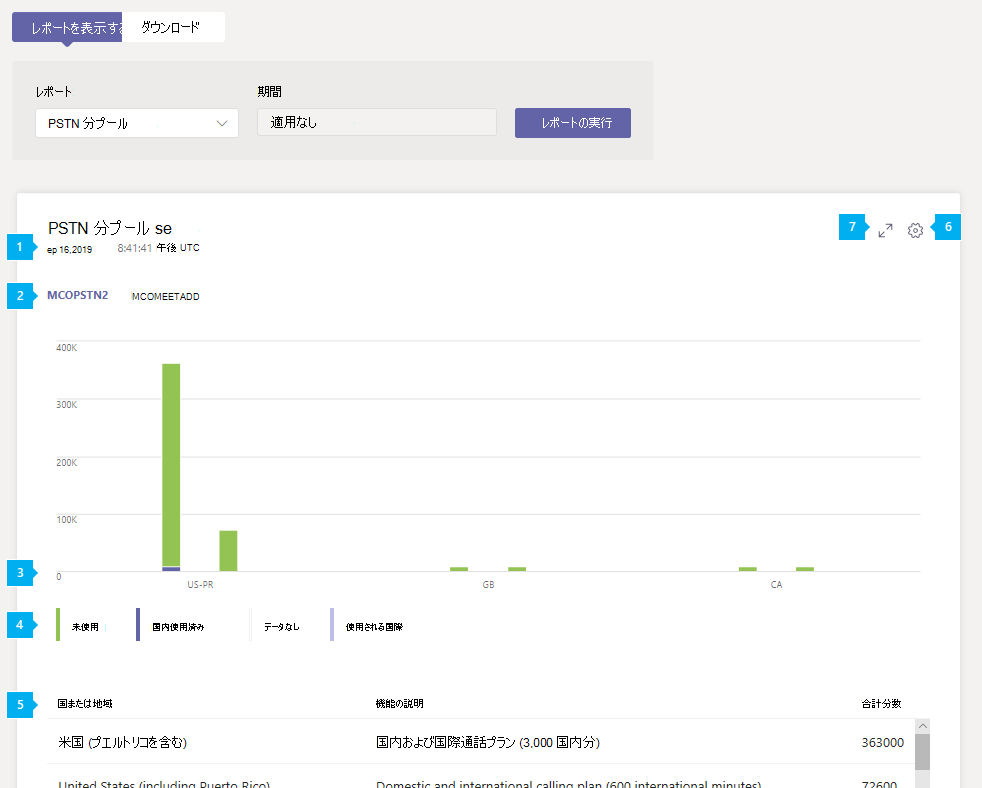
レポートを解釈する
| Callout | 説明 |
|---|---|
| 1 | 各レポートには、生成された日付があります。 通常、レポートはアクティビティの時刻から 24 ~ 48 時間の遅延を反映します。 |
| 2 | 機能 (ライセンス) をクリックすると、その機能のアクティビティが表示されます。 |
| 3 | X 軸は国または地域です。 Y 軸は分数です。 グラフ上のバーにカーソルを合わせると、その使用状況の場所のアクティビティが表示されます。 |
| 4 | 凡例の項目をクリックして、グラフに表示する情報をフィルター処理できます。 たとえば、[ 未使用]、[ 国内ユーザー]、[ データなし]、または [使用済みの国際 ] をクリックして、それぞれに関連する情報のみを表示します。 |
| 5 | この表では、機能と使用状況の場所別に分単位のプールの内訳を示します。
|
| 6 | [列の編集] を選択して表で列を追加または削除します。 |
| 7 | [全画面] を選択すると、レポートが全画面モードで表示されます。 |